我們可以設置電腦在關機時自動清理臨時文件,這樣電腦就不會累積大量的臨時垃圾文件,那麼怎麼設置關機自動清理垃圾?下麵跟著小編來一起來了解下關機自動清理垃圾設置方法。
關機自動清理垃圾設置方法:
1、打開記事本,輸入del 文件夾路徑 /q,如圖:
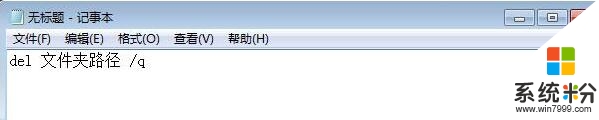
2、將該記事本另存為臨時文件清理.bat文件,並保存放在桌麵上,如圖:
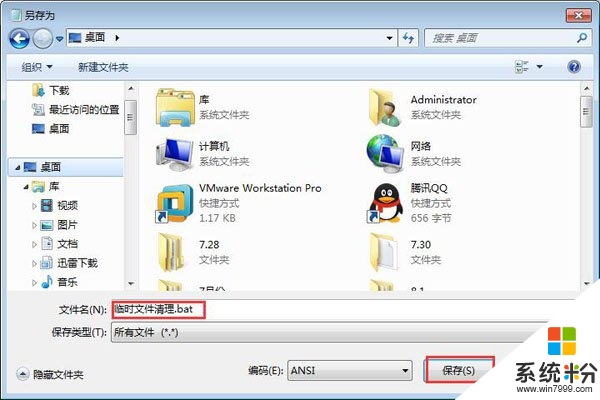
3、按快捷鍵win+r,在彈出的運行窗口中輸入gpedit.msc,然後回車,如圖:
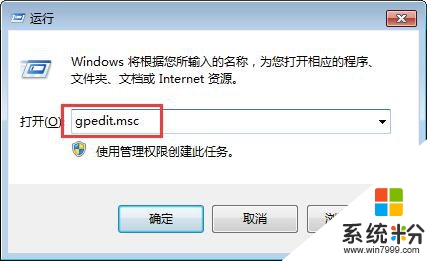
4、在打開的本地組策略編輯器窗口中,依次點擊計算機配置--windows設置--腳本(啟動/關機),在右側窗口中雙擊關機選項,如圖:
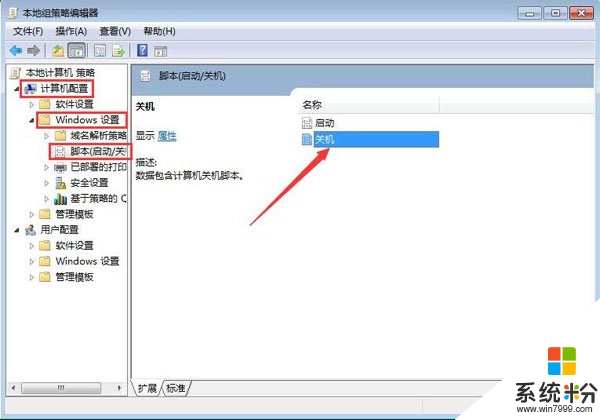
5、在關機屬性窗口中,腳本選項卡下點擊添加按鈕,如圖:
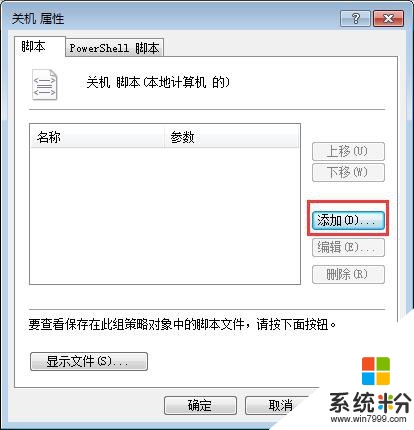
6、彈出添加腳本窗口,點擊瀏覽按鈕,找到剛剛保存在桌麵上的臨時文件清理.bat文件,點擊確定,如圖:
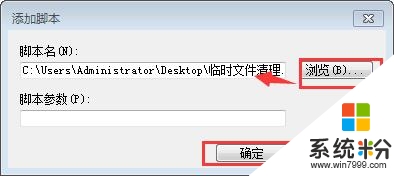
7、回到關機屬性窗口,點擊應用--確定。如圖:
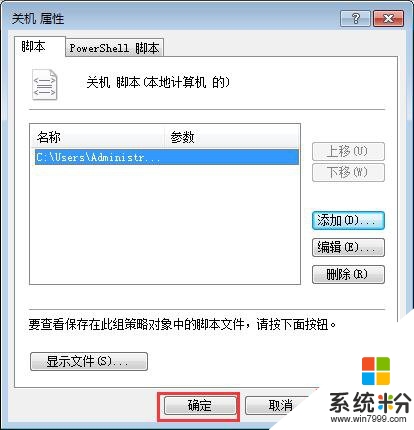
上述的教程就能幫大家解決【怎麼設置關機自動清理垃圾】的問題,以後大家再遇上其他的官方的電腦係統下載後使用的疑問,或者想學習更多的操作技巧都可以上係統粉查看。
電腦軟件相關教程